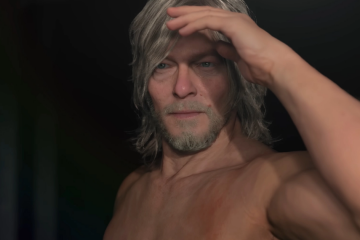Les derniers modèles d’iPhone sont dotés d’écrans cristallins et cristallins avec des affichages haute résolution qui font de la visualisation un plaisir. Pourtant, de nombreuses personnes craignent le risque de”brûlure d’écran”, où les images restent visibles en permanence sur l’écran de votre iPhone.
Si vous craignez d’avoir des images”fantômes”sur l’écran de votre iPhone ou si vous voyez déjà certains persistent, ne vous inquiétez pas, vous pouvez toujours vous débarrasser de la plupart d’entre eux ! J’ai compilé une liste de solutions possibles pour le burn-in de l’écran de l’iPhone. Lisez la suite pour en savoir plus !
Qu’est-ce que le burn-in de l’écran de l’iPhone ?
Le burn-in de l’écran est un terme qui remonte à l’époque de téléviseur à tube cathodique (CRT). C’est l’apparition d’une image rémanente fantomatique laissée sur l’affichage numérique.
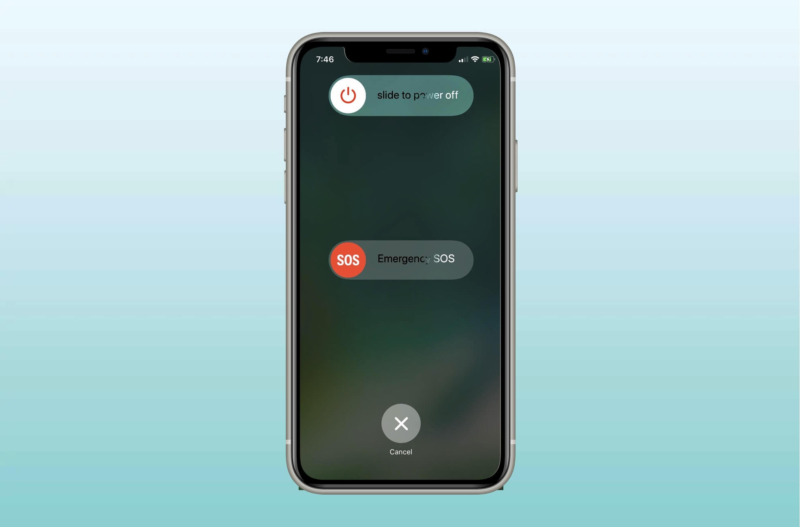
Cela est dû à la technologie des diodes électroluminescentes organiques (OLED). Chaque pixel a sa propre source de lumière et produit de la lumière indépendamment des autres pixels. Ainsi, lorsque des pixels spécifiques sont utilisés plus que d’autres, ceux-ci deviennent surutilisés et s’estompent plus rapidement, ce qui les amène à afficher les couleurs différemment.
Lorsque l’écran fonctionnera toujours, il y aura une décoloration notable dans certaines zones de l’affichage. Cependant, le terme”burn-in”est un terme générique qui fait référence à toutes sortes d’images fantômes sur l’écran. Mais la rétention d’image est la forme de brûlure la plus courante observée dans les téléphones.
Par rapport aux brûlures d’écran, qui ont tendance à être permanentes, la rétention d’image est souvent une décoloration temporaire qui disparaît généralement une fois que vous passez à un image différente ou éteignez votre appareil pendant un certain temps.
Qu’est-ce qui cause la brûlure d’écran sur l’iPhone ?
Beaucoup de choses peuvent provoquer une brûlure d’écran sur votre iPhone. Garder la luminosité de votre écran trop élevée pendant trop longtemps et laisser votre téléphone assis sur une image ou sur l’écran d’accueil pendant de longues périodes sont les coupables courants.
Selon Page d’assistance d’Apple,”La persistance de l’image est temporaire et disparaît après quelques minutes d’utilisation normale. La rémanence peut se produire dans des cas plus extrêmes, par exemple lorsque la même image à contraste élevé est affichée en continu à une luminosité élevée pendant des périodes prolongées.”
Apple explique que ces légers changements visuels sont”un comportement attendu ” des écrans OLED, en particulier avec une utilisation prolongée à long terme.
Modèles d’iPhone avec écran OLED
Les modèles d’iPhone avec Super Retina Display et Super Retina XDR utilisent tous la technologie OLED. Par rapport aux écrans OLED traditionnels, ces écrans sont améliorés pour produire une large prise en charge des couleurs, une incroyable précision des couleurs et une luminosité élevée pour offrir la meilleure expérience visuelle.
Les modèles qui utilisent ces écrans incluent :
iPhone X iPhone XS et XS Max iPhone 11 Pro, iPhone 11 Pro Max iPhone 12, iPhone 12 mini, iPhone 12 Pro, iPhone 12 Pro Max iPhone 13, iPhone 13 mini, iPhone 13 Pro, iPhone 13 Pro Max iPhone 14, iPhone 14 Plus, iPhone 14 Pro, iPhone 14 Pro Max
Comment réparer les brûlures d’écran de l’iPhone
Maintenant que nous avons compris le problème, naviguons et trouvons des solutions.
1. Essayez de lire une vidéo colorée
Une façon de corriger la brûlure d’écran sur votre iPhone consiste à lire des vidéos rapides avec de nombreux changements de couleur. Une autre option consiste à utiliser un économiseur d’écran mobile. L’affichage de vidéos ou d’un motif en mouvement garantit que vous n’éclairez pas en permanence les mêmes pixels, ce qui évite le burn-in.
2. Éteignez votre iPhone
La plupart du temps, les pixels surutilisés ont juste besoin d’un peu de repos, et éteindre l’appareil peut parfois résoudre le problème. Si la brûlure de l’écran est mineure, les pixels sont plus susceptibles qu’improbables de récupérer.
3. Ajustez la luminosité de l’écran
Plus la luminosité de votre écran est élevée, plus les pixels doivent fonctionner, ce qui peut entraîner une brûlure de l’écran. Vous pouvez également utiliser une application qui maintient votre écran allumé même lorsque vous n’utilisez pas activement votre appareil. Dans ce cas, le réglage de la luminosité de votre écran peut aider à réduire le risque de brûlure. Pour modifier la luminosité de votre écran :
Accédez à Paramètres. Appuyez sur Affichage et luminosité. Déplacez le curseur vers la gauche ou la droite pour régler la luminosité de votre écran.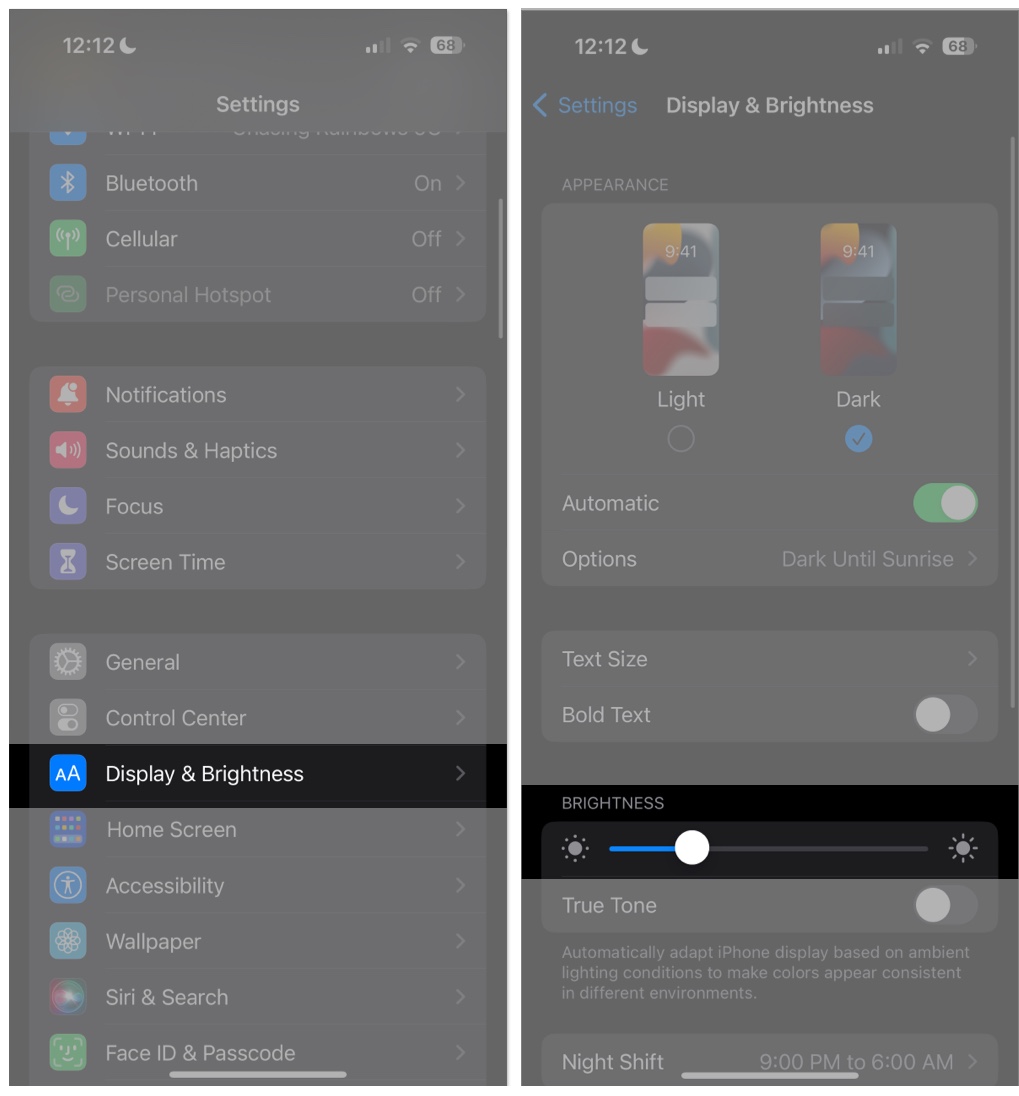
Vous pouvez également activer la luminosité automatique, qui ajuste la luminosité de l’écran de votre iPhone en fonction des conditions d’éclairage actuelles. Ce paramètre est activé par défaut. Pour vérifier si cela est activé sur votre appareil :
Accédez à Paramètres → Accessibilité. Choisissez Affichage et taille du texte. Faites défiler vers le bas et activez la luminosité automatique.
4. Activer le mode sombre
Bien que cela ne résolve pas la brûlure d’écran, l’activation du mode sombre sur votre iPhone peut aider à réduire ce risque, en particulier lorsque vous avez tendance à continuer à utiliser votre iPhone à une luminosité maximale les niveaux.
Voici la manière la plus simple d’activer le mode sombre : accédez à Paramètres → Affichage et luminosité, puis cochez Sombre. Activez le bouton Automatique si vous souhaitez que votre iPhone passe automatiquement en mode sombre à un moment donné.
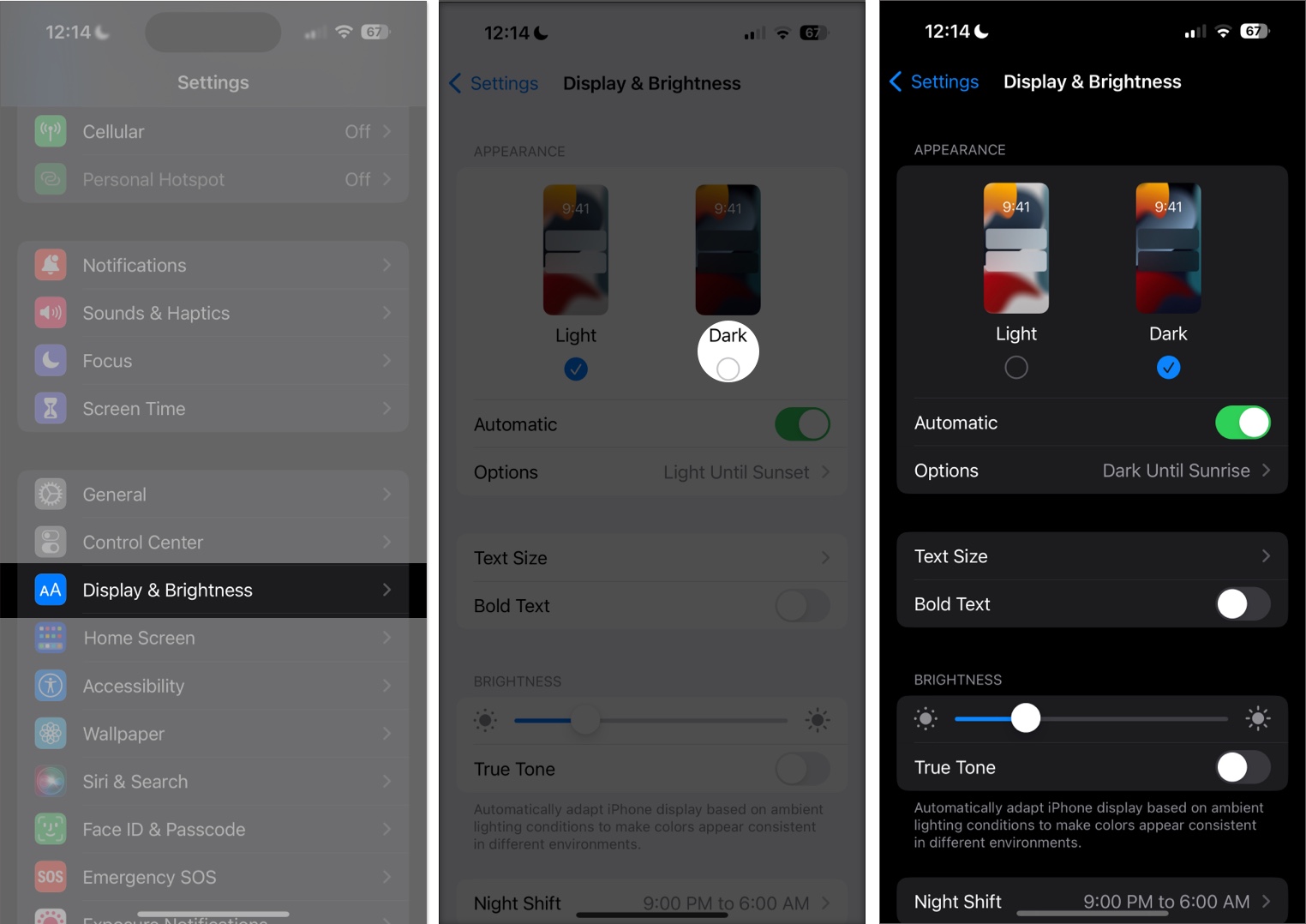
5. Activer le verrouillage automatique
La fonctionnalité de temps de verrouillage de l’écran est non seulement bénéfique pour maintenir la santé de la batterie de votre iPhone dans les meilleures conditions, mais elle peut également protéger vos pixels en éteignant votre écran lorsque vous ne l’êtes pas En l’utilisant.
Pour ce faire, accédez à Paramètres → Affichage et luminosité → Verrouillage automatique, puis choisissez l’intervalle de temps que vous préférez, mais je vous recommande de choisir 30 secondes.
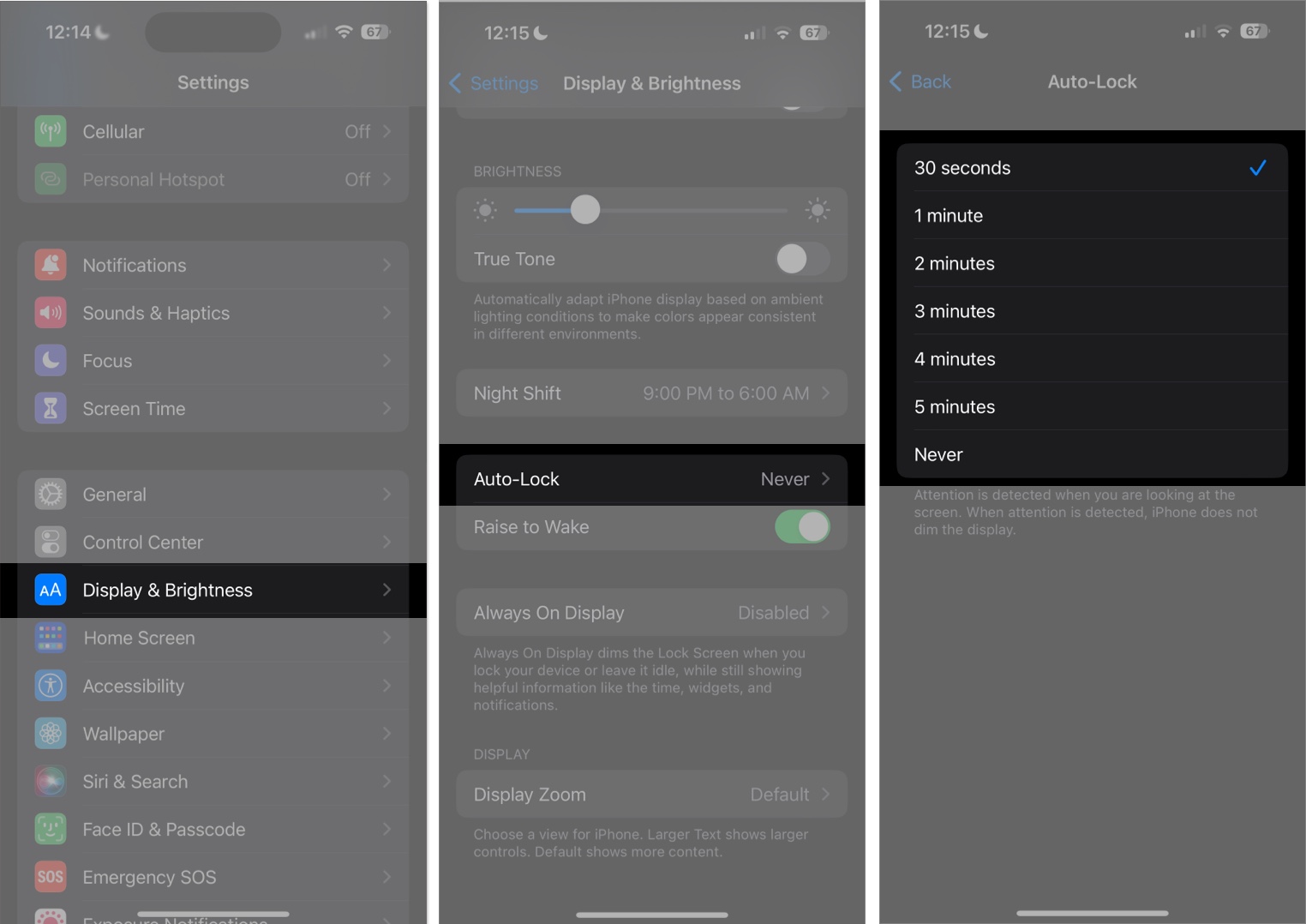
6. Forcer le redémarrage de votre iPhone
Parfois, des problèmes logiciels mineurs peuvent également entraîner des problèmes avec l’écran, comme des décolorations de l’écran. Forcer le redémarrage de votre iPhone devrait pouvoir supprimer ces problèmes logiciels mineurs.
7. Mettez à jour le logiciel de votre iPhone
La dernière version d’iOS aide votre iPhone à minimiser les effets de l’utilisation à long terme de l’écran. Pour mettre à jour votre iPhone vers la version iOS la plus récente, accédez à Paramètres → Général → Mise à jour du logiciel, puis appuyez sur Télécharger et installer.
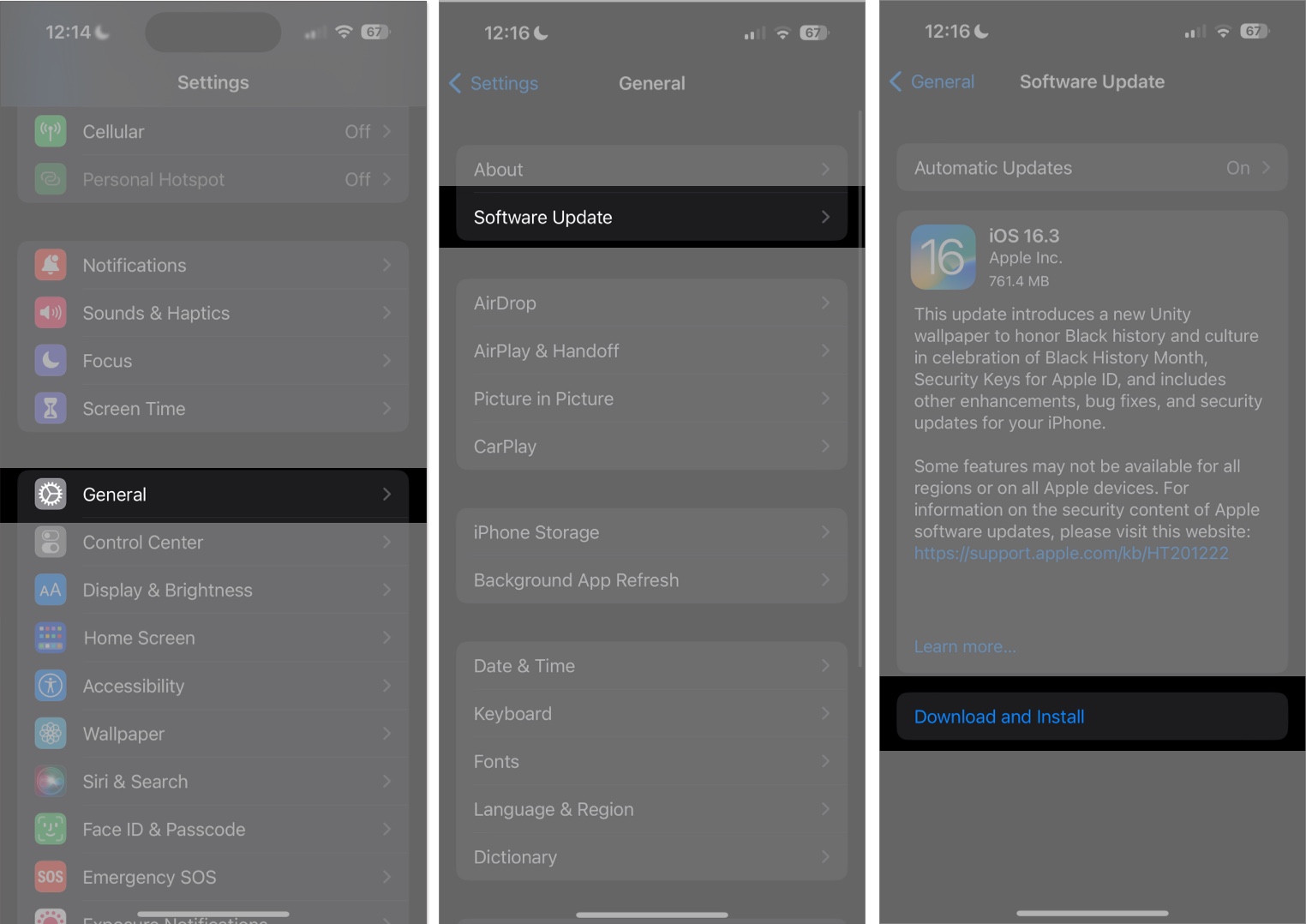
8. Réinitialisez votre iPhone
Si vous pensez que le problème est dû à certaines modifications de vos paramètres, la réinitialisation des paramètres de votre iPhone peut aider votre iPhone à revenir à ses paramètres par défaut. Pour ce faire :
Accédez à Paramètres → Général. Faites défiler vers le bas et appuyez sur Transfert de l’iPhone réinitialisé → Réinitialiser. Choisissez Réinitialiser tous les paramètres.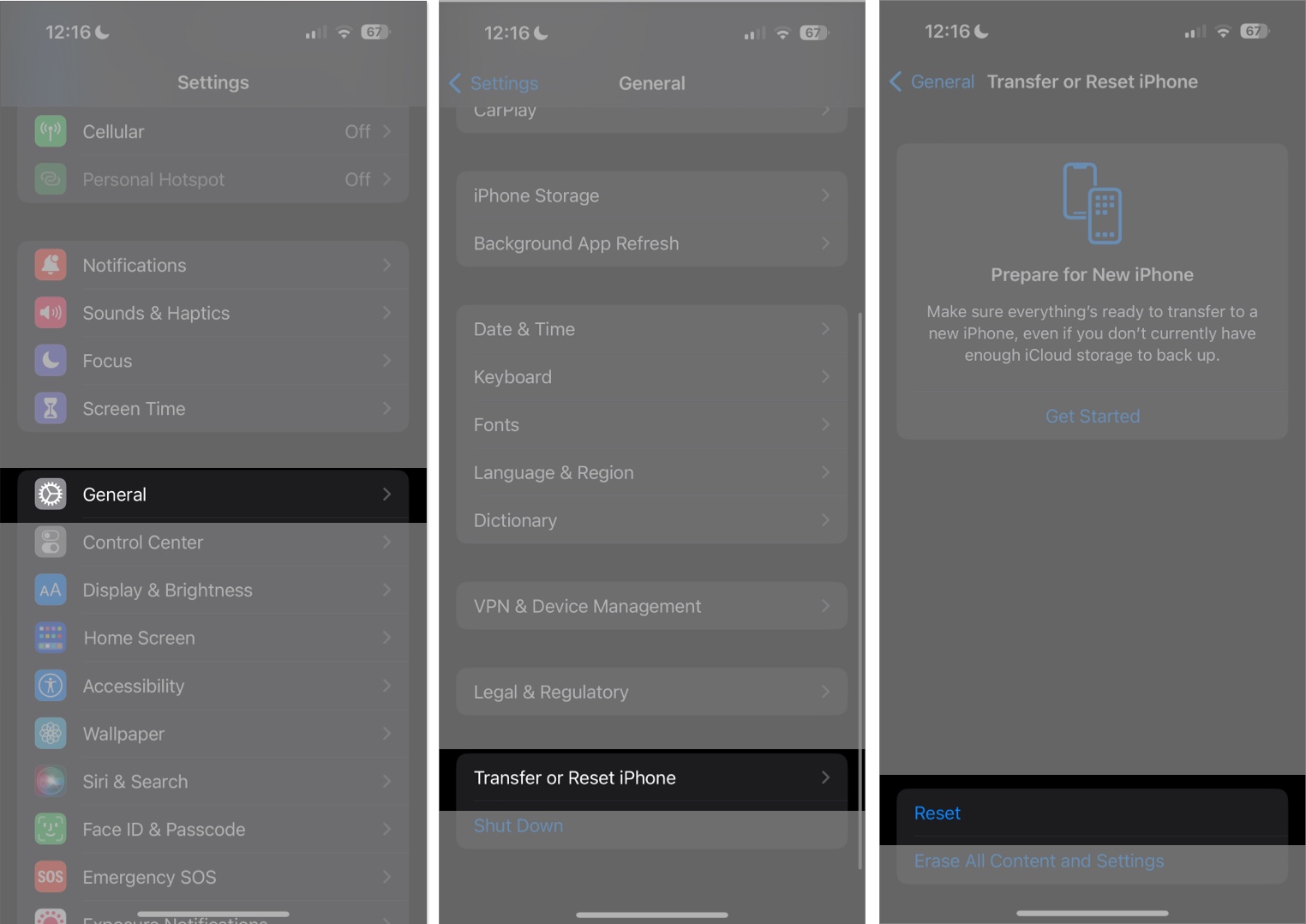
Notez que cela réinitialise tous vos paramètres, y compris vos paramètres réseau, le dictionnaire du clavier, les cartes Apple Pay, les paramètres de confidentialité et les paramètres de localisation. Cependant, cela n’efface aucune donnée ou support, donc une sauvegarde peut ne pas être nécessaire.
9. Essayez un fixateur de brûlures
Il existe plusieurs applications conçues pour”réparer”les brûlures d’écran. Ces applications vous permettent de vérifier visuellement les signes de brûlures et de”corriger”la persistance de l’image en affichant une séquence de couleurs sur votre écran pour entraîner les pixels à utiliser différentes couleurs. Un exemple est Doctor OLED X, qui coûte 0,99 $ sur l’App Store.
10. Remplacez votre écran
Si toutes les méthodes ci-dessus ne parviennent pas à éliminer le burn-in sur l’écran de votre iPhone, il est probablement permanent. Dans ce cas, la seule solution est de remplacer votre écran.
Contactez Apple et demandez leur recommandation. Vérifiez la garantie de votre iPhone pour voir si un remplacement d’iPhone ou un service de remplacement d’écran est couvert.
Vous pouvez également opter pour un fournisseur de services tiers tant qu’il est digne de confiance.
Conseils pour éviter la brûlure de l’écran de l’iPhone ?
Si l’une des méthodes ci-dessus a fonctionné, tant mieux ! Mais cela ne veut pas dire que cela ne se reproduira plus. Pour conserver l’affichage de votre écran dans son état net et cristallin, vous devez adopter quelques bonnes habitudes :
Évitez d’afficher des images statiques, en particulier à la luminosité maximale : Il est préférable d’éteindre votre écran ou utilisez un économiseur d’écran mobile au lieu d’un écran statique. Évitez les images à contraste élevé : la réduction du contraste permet un éclairage uniforme et réduit la pression sur des parties spécifiques de l’écran. Réduisez la luminosité : Maintenez la luminosité de votre écran à 50 % ou moins.
Récapitulatif…
Les brûlures, ou rétention d’image, sont souvent des problèmes d’affichage temporaires qui peuvent devenir permanents s’ils ne sont pas résolus. Adopter de bonnes habitudes comme ajuster la luminosité de votre écran et éteindre votre écran lorsqu’il n’est pas utilisé peut aider à réduire le risque de problèmes de rémanence sur votre iPhone.
L’un de ces correctifs a-t-il fonctionné pour vous ? Faites-le nous savoir dans les commentaires !
En savoir plus :